window10已经发布,如果是win7和win8.1的系统,可以通过获取windows10图标把系统升级到windows10。而目前Windows10系统可以通过多途径免费升级为正式版,或许那些都不是微软官方所提供的方法,有点放心不过吗,那你可以试试官方出品的获取Windows10图标升级。当电脑安装所有安全更新,同时保持系统为已激活,就可以启动升级图标,通过分批获取的方式进行Win10系统升级。

Win7系统怎么升级到Win10?
1、如果你的系统是按日常的更新的话,那么桌面右下角应该出现一个名为“获取Windows10升级”的升级图标,在Win10系统还没正式发布之前,你只能通过预约的方式等待推送通知。
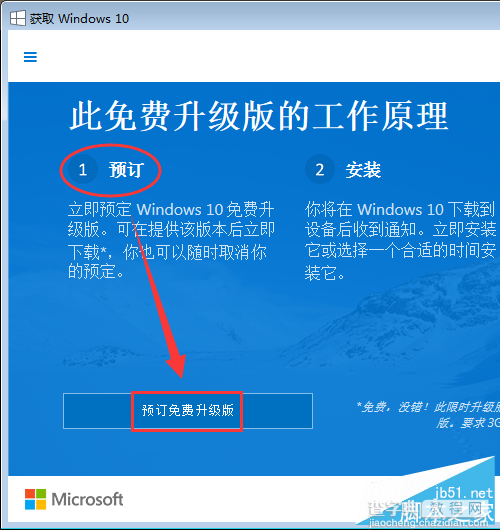
2、就算Win10现在已经发布有一段时间,由于用户量太多并不可能一次给所有用户提供更新,至于你先成功预约了再说,预约越慢排除的时间越久。
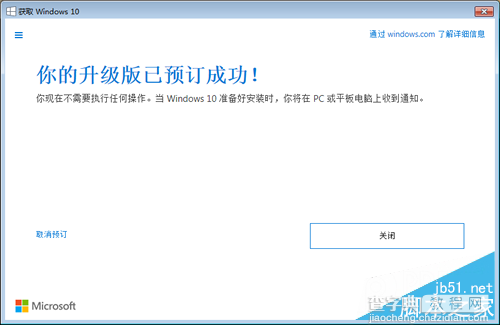
3、这个分批收到更新通知嘛,不得不说是个人品问题,我足足比别人晚了好几天呢。如果轮到你收到更新推送,程序会在后台慢慢地下载系统到C盘上。
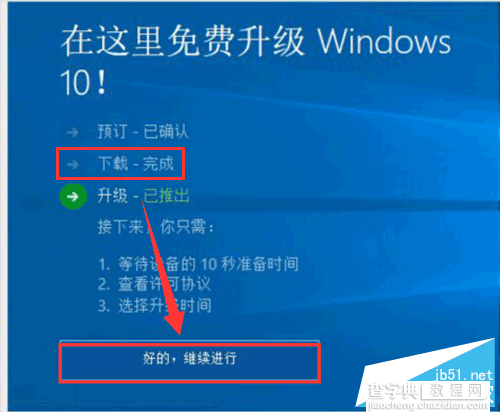
4、当一切准备就绪接受升级协议,点击【接受】开始系统升级。
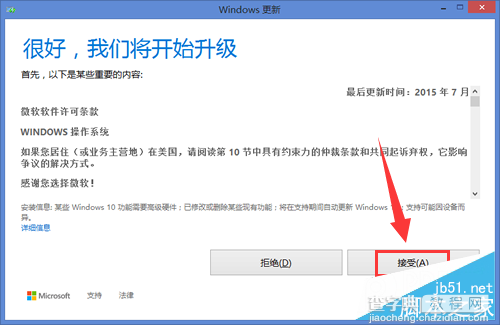
5、系统升级程序开始执行,在正式安装之前按规距检查系统有没有足够的空间,或者兼容性是否适合升级之类的。
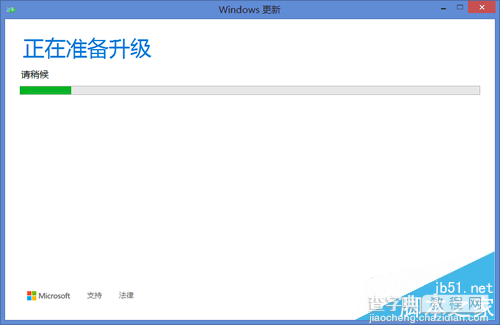
6、系统更新文件已准备好了,接下来需要把电脑重启进行更新操作,如果当前有某程序还在运行的话,应该先保存退出以免数据丢失。
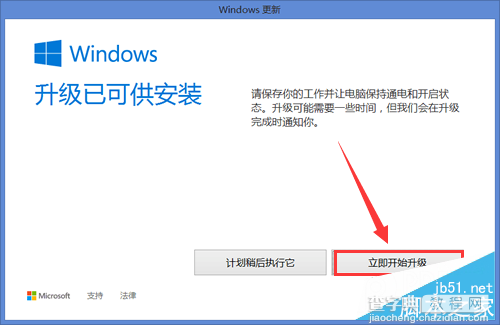
7、重启电脑后是一个漫长的升级过程,期间还会重启一两次才能完成系统升级,电脑配置差一点的电脑更是一个多小时(我的就是)。
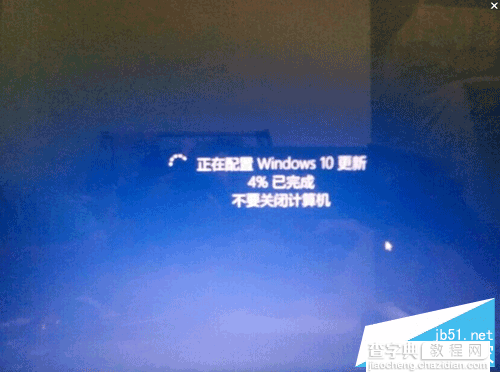
8、系统更新完成等待着你就是Win10了~你可以直接点击【快速设置】略过所有设置,Win10到底有哪些新等待你来发掘。
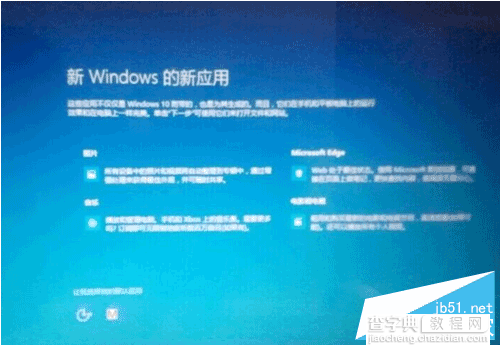
注意事项
获取Win10系统后无法更新,请清理C盘多余的文件,空间不足是无法升级的
以上就是如何获取Win10图标升级到Win10正式版的方法介绍,但注意,由于升级会保留所有个人的资料和软件,所以最好还是先备份重要的文件和资料!
【教你如何获取Win10图标升级到Win10正式版的方法】相关文章:
★ Win10输入法卸载不干净怎么办?Win10输入法卸载不干净的解决方法
★ Win10回收站大小怎么设置?Win10设置回收站大小的方法
★ win10系统ati显卡控制面板不见了?找回NVIDIA控制面板的方法
★ Win10惊现漏洞免费升级仍在 Win7/Win8.1有效正版密钥可激活
★ Win10系统怎么重置指纹?Win10系统重置指纹图文教程
★ Win10如何安装IE10浏览器?Win10安装IE10浏览器的方法
★ Win10一周年怎么安装?Win10一周年更新正式版安装方法大全
★ Win10一周年更新正式版14393新增emoji表情符号超过52000个
